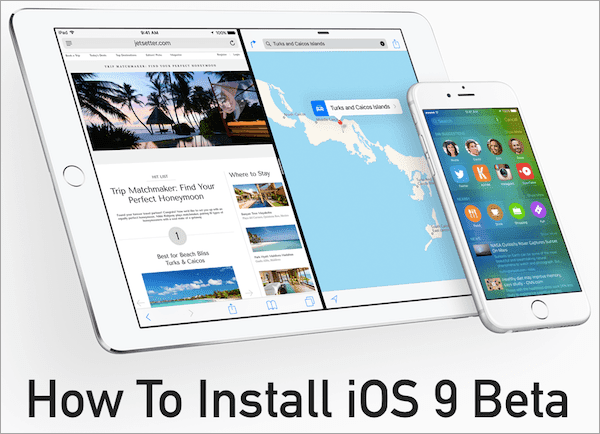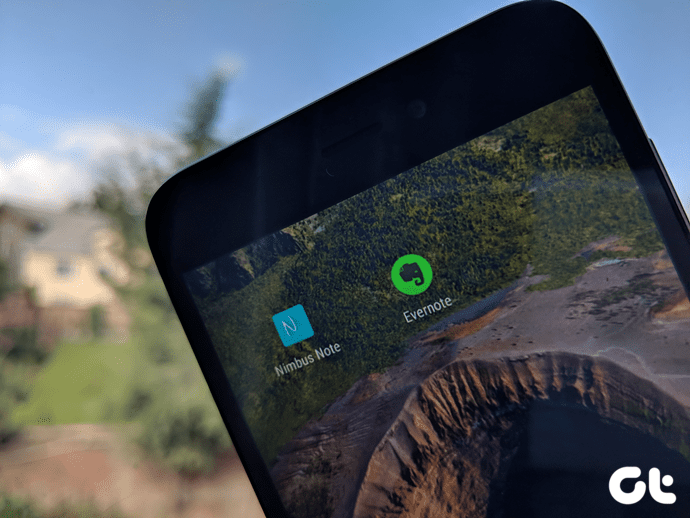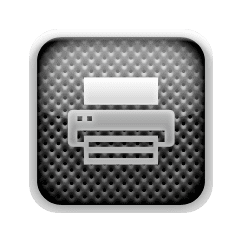Удалить изображения и управлять хранилищем в сообщениях iOS 8
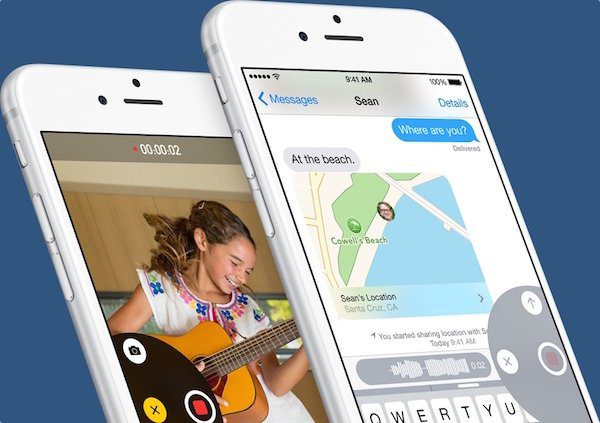
Приложение «Сообщения» в iOS 8 претерпело значительные изменения. В него интегрированы функции многих сторонних приложений, таких как WhatsApp и Snapchat. С групповыми чатами теперь проще иметь дело. Есть кнопка «Не беспокоить», а делиться изображениями или своим местоположением, наконец, легко.
Программы для Windows, мобильные приложения, игры - ВСЁ БЕСПЛАТНО, в нашем закрытом телеграмм канале - Подписывайтесь:)
Но если вы активный пользователь iMessages, вы можете довольно быстро заполнить свой 16-гигабайтный iPhone. И на это жаловались многие пользователи iOS 7 и более ранних версий.
Ранее Apple не предлагала выборочного способа удаления или сохранения определенных сообщений. Теперь это так. Сначала система может показаться сложной, но как только вы включите пару настроек и изучите команду для сохранения сообщений, дальше все пойдет гладко.
Удалить несколько изображений из чата
Поднимите ветку обсуждения, которая загружена изображениями и видео из эпохи до iOS 8, чтобы начать. Нажмите Подробности кнопку в правом верхнем углу, а под деталями вы увидите изображение или видео вложение.


Нет прямого способа выбрать несколько изображений одновременно, поэтому вам придется нажать и удерживать одно изображение, а затем выбрать Более для множественного выбора.

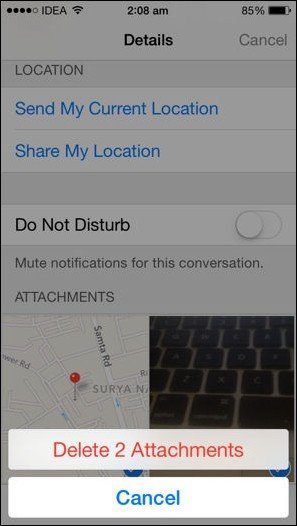
Выберите изображения, коснитесь Удалить кнопку, подтвердите, и все готово.
Включить и настроить автоматическое удаление сообщений
iOS 8, наконец, позволяет вам автоматически удалять изображения, видео и текстовые сообщения через определенное время. Если вы активный пользователь iMessages, этим легко заполнить пару ГБ.
iOS 8 имеет разные настройки для сохранения текстов, аудио и видео сообщений.
Тексты: Перейти Настройки -> Сообщения и под История сообщений вы найдете Сохранить сообщения вариант.


Здесь у вас есть возможность сохранять сообщения на 30 дней, 1 год или навсегда.
Аудио- и видеосообщения: в Сообщения меню настроек, Аудио сообщения а также Видео сообщения оба имеют Срок действия вариант.
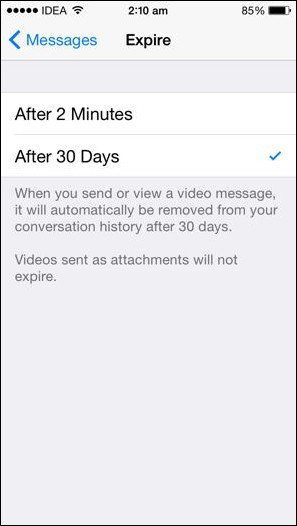

Доступен только 2 минуты или 30 дней после прослушивания/просмотра сообщения.
При выборе опции удаляются предыдущие сообщения: Если ранее у вас были сохраненные сообщения навсегда а теперь включите 30 дней вариант, каждое сообщение старше 30 дней будет немедленно удалено навсегда. Это хороший способ очистить память, чего нельзя было сделать в iOS 7.

Вручную переопределить настройки автоматического удаления и сохранить определенные сообщения навсегда
Что делать, если у вас есть аудио- и видеосообщения, которые нужно удалить через 2 минуты, чтобы сэкономить место, но тут появляется милое видео, с которым вы никогда не захотите расставаться?
Когда вы получаете аудио- или видеосообщение, вы увидите в тексте опцию «Сохранить». Нажмите, чтобы сохранить сообщение навсегда.
Вы активный пользователь iMessages?
Вы довольно активно пользуетесь iMessage? Поделитесь с нами своими личными советами и хитростями в комментариях ниже.
Программы для Windows, мобильные приложения, игры - ВСЁ БЕСПЛАТНО, в нашем закрытом телеграмм канале - Подписывайтесь:)